使用PHPstudy在Windows服务器下部署PHP系统
PHP网站一般运行在Apache服务器上,IIS服务器上也可以运行,但是不推荐,windows服务器上没有集成Apache跟PHP的运行环境,但是借助第三方的软件就能很好的搞定,一般这样的软件有很多,
下面我分享一个借助PHPStudy部署PHP系统的教程,希望可以对大家有所帮助!
一:前期准备工作:
1. 下载PHPStudy
2. vc9_x64.exe (必装)
3. navicat (这个是mysql数据库管理工具,一般好像要收费,不过网上也有破解版,不过提供的功能就相对较少)
4. ha_Serv-U6406 (FTP服务器端,个人觉得它挺好用的)
5. npp_7.3.1_Installer.exe (一个可以编辑PHP文件的编辑器;这个工具其实还是很强大的,比较牛逼的前端人员 用它就足够了)
二:安装PHPStudy应用程序
1. PHPStudy的官方下载地址:http://www.phpstudy.net/phpstudy/phpStudy2017.zip
建议是先在服务器上安装好FTP,如何安装FTP这里就过多讲解了,然后把前期准备的必要软件打包上传到服务器去,如下图:

2. 将下载好的压缩包解压到D:\phpStudy,运行phpStudy.exe,一般安装完成后,运行模式默认是非系统服务,需要手动设置,切换到系统服务,点击启动按钮,出现如下图:

点击其他选项菜单->My HomePage
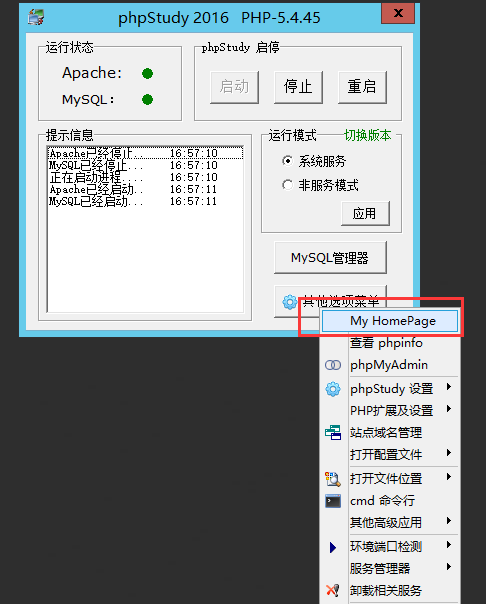
出现PHPStudy欢迎页,
安装成功!
3. 配置
3.1) 调整php与mysql的参数

php参数修改为max_execution_time = 300
memory_limit = 512M
post_max_size = 50M
upload_max_filesize = 50M
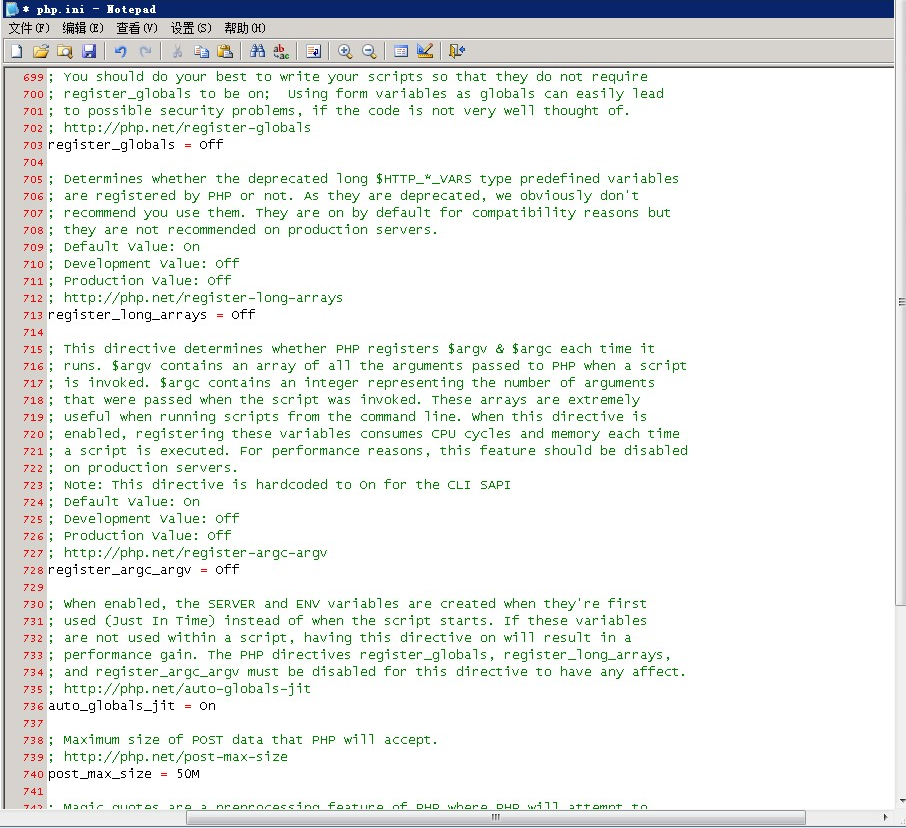
mysql参数修改为
key_buffer_size=512M
table_cache=512
tmp_table_size=50M
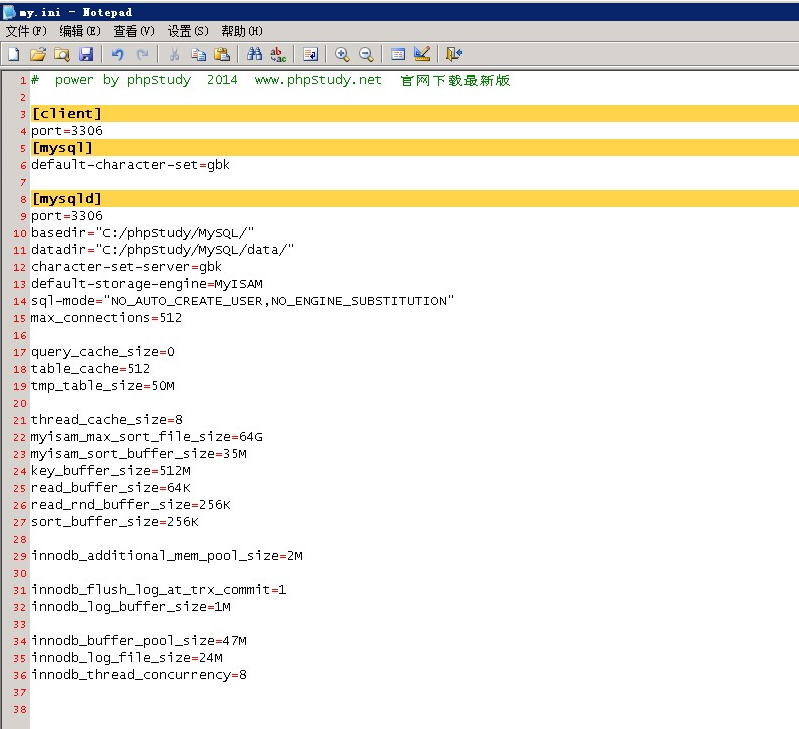
3.2) 修改mysql的密码,原密码默认的是root
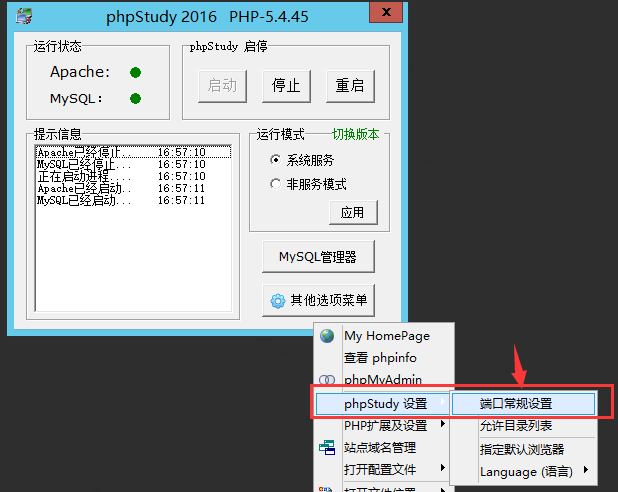
打开phpStudy设置,输入原密码与新密码,点击修改
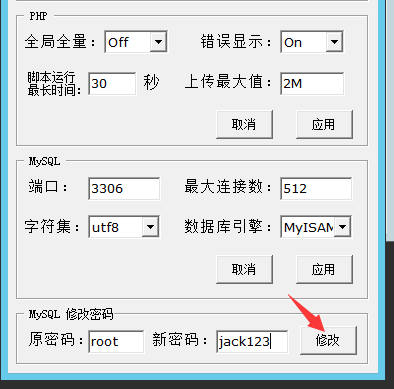
提示验证密码,在弹出的框里输入密码,如图提示就说明密码正确,
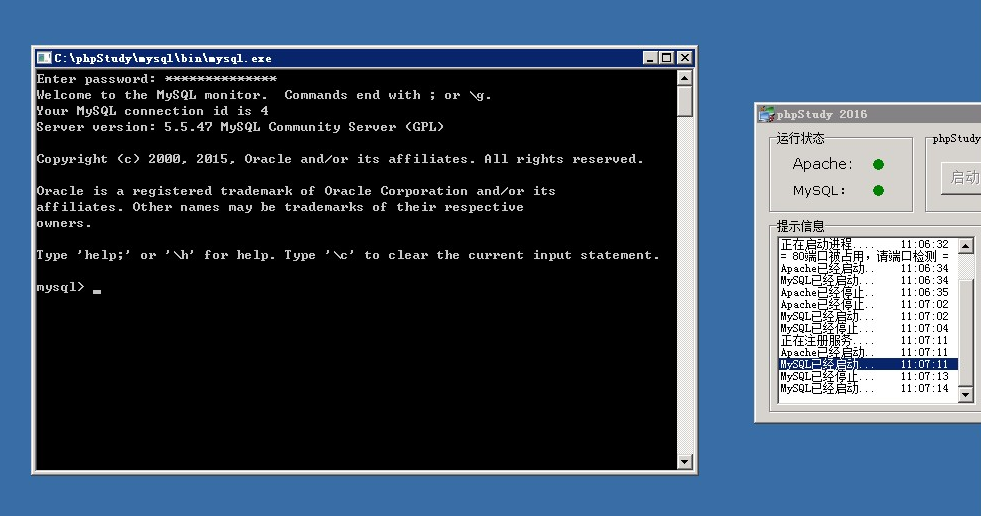
3.3) 开启openssl
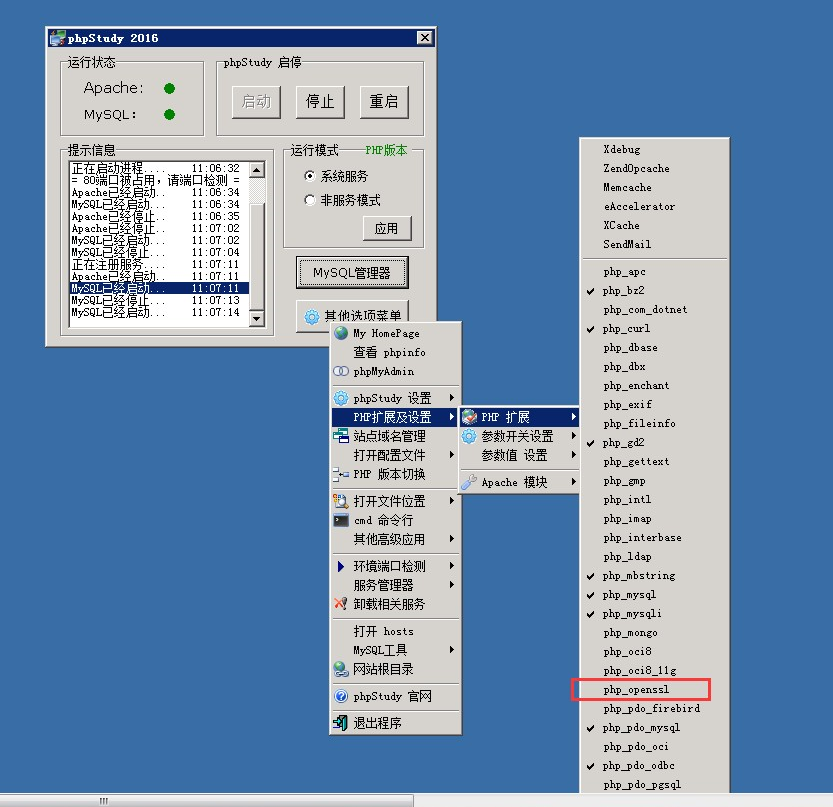
4. 添加网站

点击左侧新增的站,然后保存设置
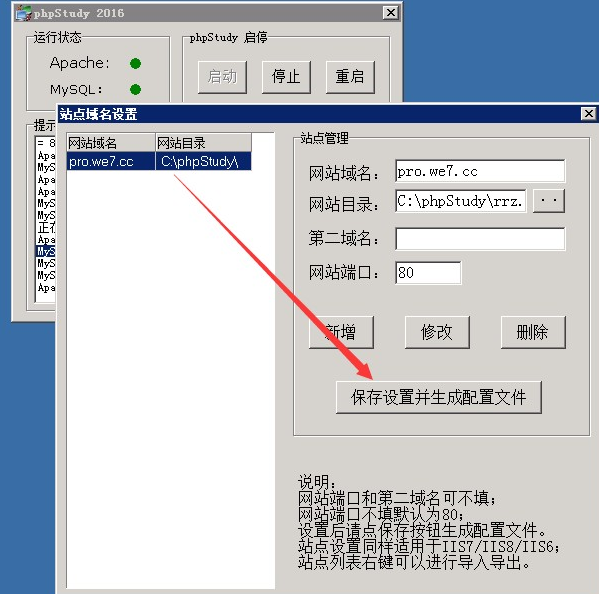
至此,关于使用PHPstudy在Windows服务器下部署PHP系统就讲完了,如果对你有帮助,欢迎扫描下方二维码,加入群聊,交流学习
PS:欢迎扫描下方二维码或点击链接,加入QQ群


使用PHPstudy在Windows服务器下部署PHP系统的更多相关文章
- (搬运)使用PHPstudy在Windows服务器下部署PHP系统
原帖地址:http://www.php.cn/php-weizijiaocheng-406175.html 这篇文章主要介绍了关于使用PHPstudy在Windows服务器下部署PHP系统,有着一定的 ...
- .Net Core WebApi(二)在Windows服务器上部署
上一篇学习到了如何简单的创建.Net Core Api和Swagger使用,既然写了接口,那么就需要部署到服务器上才能够正式使用.服务器主要用到了两种系统,Windows和Linux,.Net和Win ...
- 在Windows环境下部署Axis2/C服务
Apache Axis2/C是C语言实现的网络服务引擎,基于Axis2架构,支持SOAP1.1和SOAP1.2协议,并且支持RESTful风格的Web service. 下面是本人在Windows 7 ...
- 在WINDOWS服务器下设置MARIADB自动备份的方法
WINDOWS服务器下自动备份有三个步骤 1.首先新建一个.BAT文件里面输入 @echo offset "Ymd=%date:~,4%%date:~5,2%%date:~8,2%" ...
- Tomcat在windows服务器下,将tomcat控制台日志记录到日志文件中
Tomcat在windows服务器下,将tomcat控制台日志记录到日志文件中 在Linux系统中,Tomcat 启动后默认将很多信息都写入到 catalina.out 文件中,我们可以通过tail ...
- windows服务器下配置memcache最大内存值
windows服务器下修改memcache配置要求如下: 1.用内网ip的方式提供web应用服务器调用,不允许直接通过外网调用,如将memcache服务放在192.168.1.168的服务器上 2.修 ...
- linux服务器批量部署应用系统shell脚本(Tomcat/jetty)
linux服务器批量部署应用系统shell脚本: 1.请更换代码内的服务器地址(Tomcat或jetty服务器) serverRoot=/home/undoner/java_tool/apache-t ...
- 如何在Windows环境下安装Linux系统虚拟机
如何在Windows环境下安装Linux系统虚拟机 本篇经验写给想要入门学习C语言的小白们.Windows系统因为使用窗口图形化,操作简单,功能多样,所以我们在Windows环境下可以做到很多,但想要 ...
- Windows环境下部署Tomcat服务器图文教程
Tomcat是一个免费的开放源代码的Web 应用服务器,属于轻量级应用服务器,在中小型系统和并发访问用户不是很多的场合下被普遍使用,是开发和调试JSP程序的首选. 本文将详细介绍在Windows环境下 ...
随机推荐
- centOS安装openoffice的方法
centOS安装openoffice的方法 分类: centOS 2012-06-15 10:24 2872人阅读 评论(0) 收藏 举报 centos测试 yum install openoffic ...
- 基于 DirectX11 的 MMDViewer 04-渲染目标视图和多视口
上篇文章给出了一个简单并且可以运行的渲染框架,接下来将介绍框架中的渲染管线构成. 1.创建渲染管线 在你创建完一个窗口后,接着便要创建渲染管线,使用的函数是 D3D11CreateDeviceAndS ...
- android 积累
图片资源 图片资源是简单的Drawable资源,目前Android支持的图片格式有:gif.png.jpg等.我们只需要把图片资源放置到\res\drawable目中,那么在编译后的R.java类中就 ...
- Linux下Mysql数据库互为主从的配置过程
配置准备: 两台机器:A(193.168.10.101) B(193.168.10.102) mysql大版本需要一致,小版本可忽略 配置过程: A(193.168.10.101) 机器配置: 执行 ...
- 【BZOJ3238】差异【后缀自动机+dp】
题意 分析 这个题目还是很优秀的.sigma(len(Ti)+len(Tj))的值是一定的=n*(n+1)*(n-1)/2.那么关键就是求任意两个后缀的lcp的和了. 我们怎么求两个后缀的lcp?如果 ...
- 【poj1743】Musical Theme 【后缀自动机】
题意 给出一个n个数字的序列,找出相同变化趋势且不重叠的两个最长子串. 分析 这个题以前应该用后缀数组+二分做过.学了后缀自动机后可以用后缀自动机搞一下. 先差分,然后把查分后的数组建SAM.然后对于 ...
- TCP与UDP与HTTP协议
http:是用于www浏览的一个协议.tcp:是机器之间建立连接用的到的一个协议. 1.TCP/IP是个协议组,可分为三个层次:网络层.传输层和应用层.在网络层有IP协议.ICMP协议.ARP协议.R ...
- c++ 享元模式(flyweight)
举个围棋的例子,围棋的棋盘共有361格,即可放361个棋子.现在要实现一个围棋程 序,该怎么办呢?首先要考虑的是棋子棋盘的实现,可以定义一个棋子的类,成员变量包括棋子的颜色.形状.位置等信息,另外再定 ...
- socket,TCP/IP的理解(转)
TCP/IP 要想理解socket首先得熟悉一下TCP/IP协议族, TCP/IP(Transmission Control Protocol/Internet Protocol)即传输控制协议/网间 ...
- spring4-2-bean配置-3-自动装配
